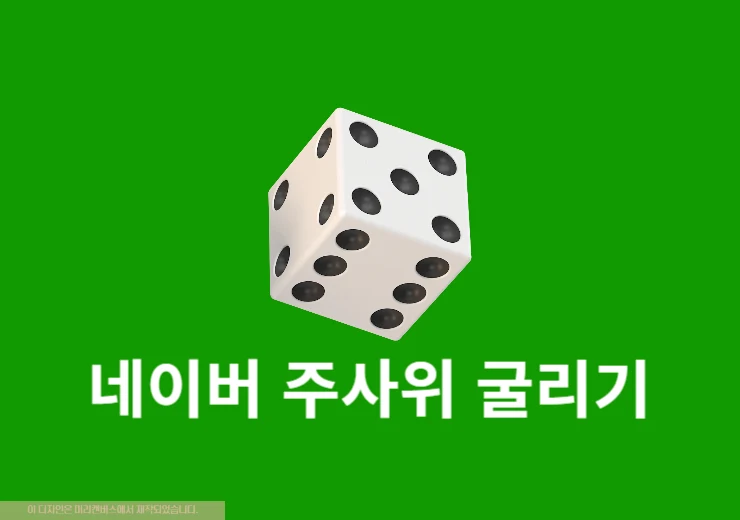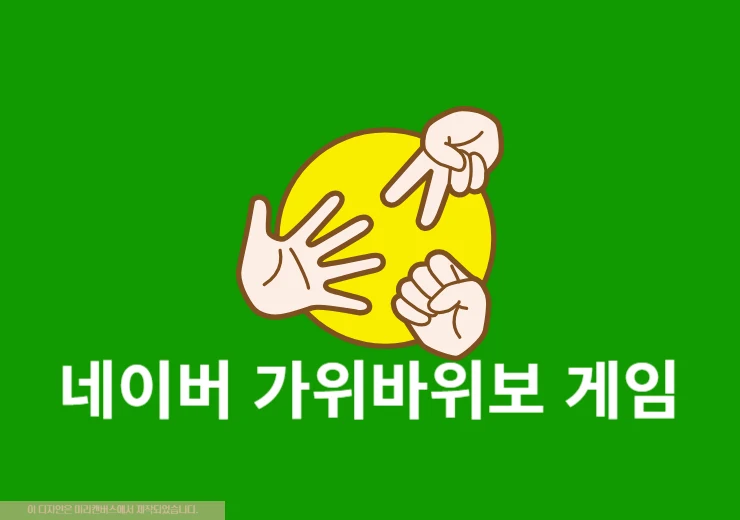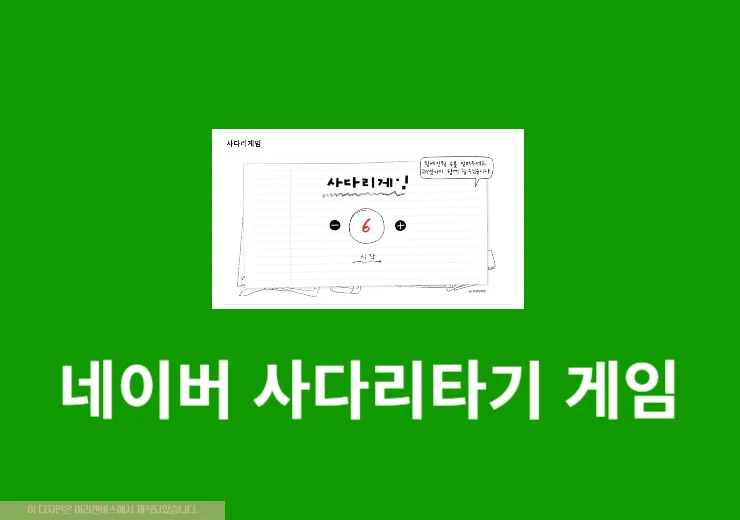네이버에서는 비밀번호 없이 간편하게 로그인할 수 있는 일회용 로그인 기능을 제공합니다. 이 기능은 QR코드를 활용하거나 일회용 번호를 통해 손쉽게 이용이 가능한데요. 네이버 비번없이 일회용 로그인을 할 때 필수적인 준비물은 바로 스마트폰입니다. 스마트폰에서 네이버 앱을 통해 가능하기 때문에 이 부분을 참고해서 빠르게 네이버 비번없이 일회용 로그인을 진행해보고 로그아웃까지 알아보겠습니다.
※ 해당 방법은 PC에서 로그인 할 때 이용을 할 수가 있습니다.
네이버 비번없이 일회용 로그인 어떨 때 사용을 하면 좋을까?
네이버의 비밀번호 없이 일회용 로그인 할 수 있는 이 기능은 로그인 상태가 유지가 되는 것이 아니기 때문에 1회용으로 로그인을 할 때 유용합니다.
- 공용 컴퓨터나 타인의 기기에서 로그인을 할 때
- 비밀번호를 잊었을 때
- 비밀번호 입력이 귀찮을 때
- 보안 로그인이 필요할 때
주로 보안이나 편리함 때문에 사용을 할일이 많이 있는데요. 지금 부터 네이버 일회용 로그인에 대해서 알아보겠습니다.
네이버 비번없이 일회용 로그인 하는 방법
일회용 로그인은 QR코드와 일회용 번호 로그인이 있습니다.
일회용 번호 로그인
1. 네이버 홈페이지 > 로그인
네이버 홈페이지에 접속을 합니다. 그리고 로그인 버튼을 눌러주세요.
2. 로그인 > 일회용 번호 탭 클릭
로그인 화면에서 일회용 번호를 클릭합니다.
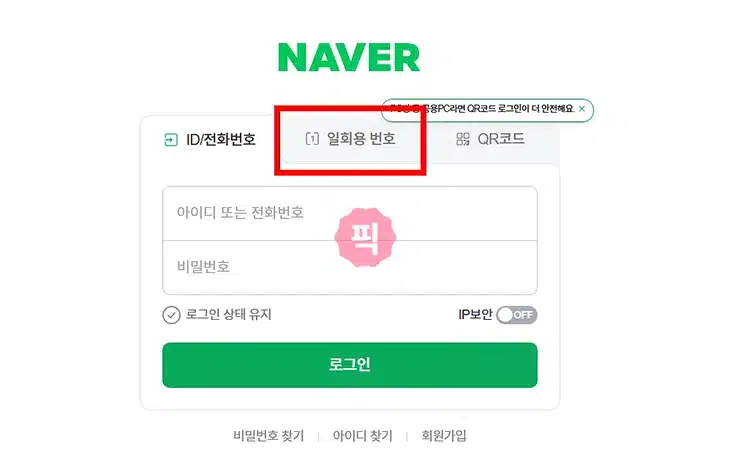
3. 일회용 번호 입력 확인
그러면 일회용 번호 입력하는 화면이 생겨나는데요. 이 상태에서 네이버 앱을 실행합니다.
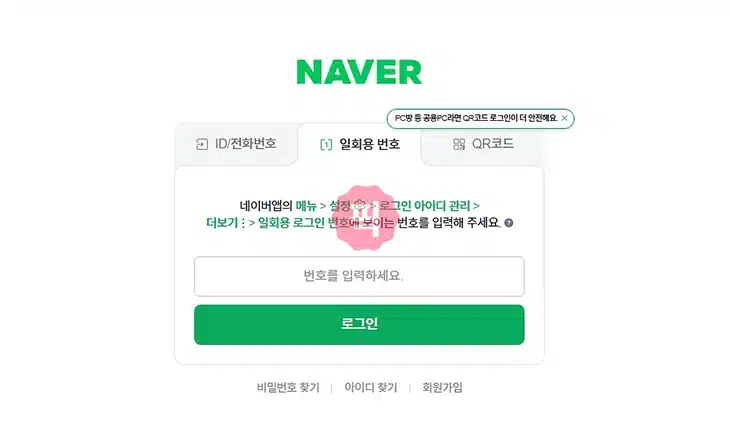
4. 네이버 앱 > 메뉴 > 설정
네이버 앱이 실행이 되면 로그인 상태에서 왼쪽 상단에 ☰를 누릅니다. 그러면 메뉴 화면이 나오는데요. 여기에서 설정 아이콘을 클릭해주세요.
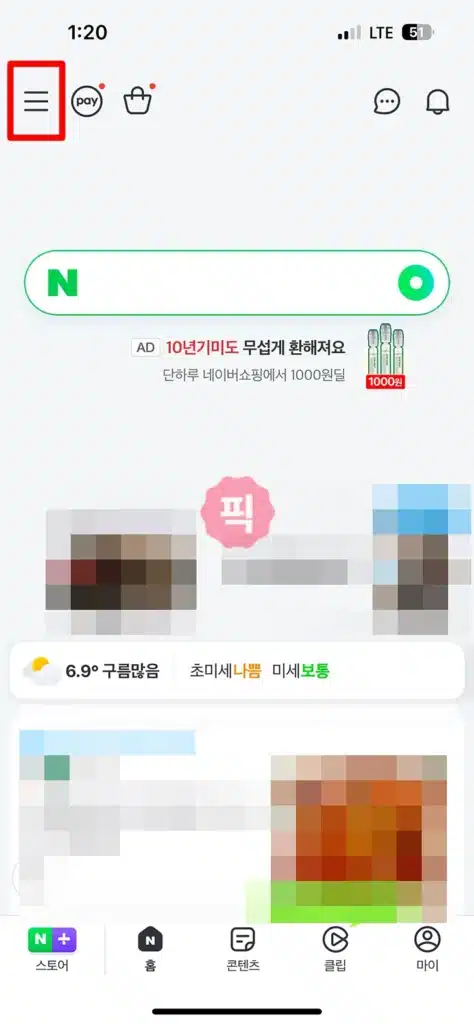
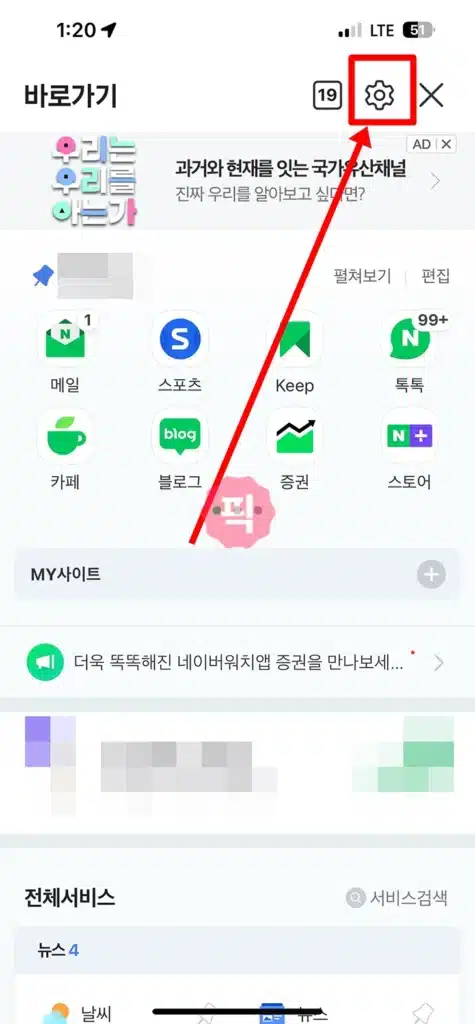
5. 로그인 아이디 관리 클릭
설정 화면에서 내 계정 관리 아래에 보이는 로그인 아이디 관리를 클릭합니다.
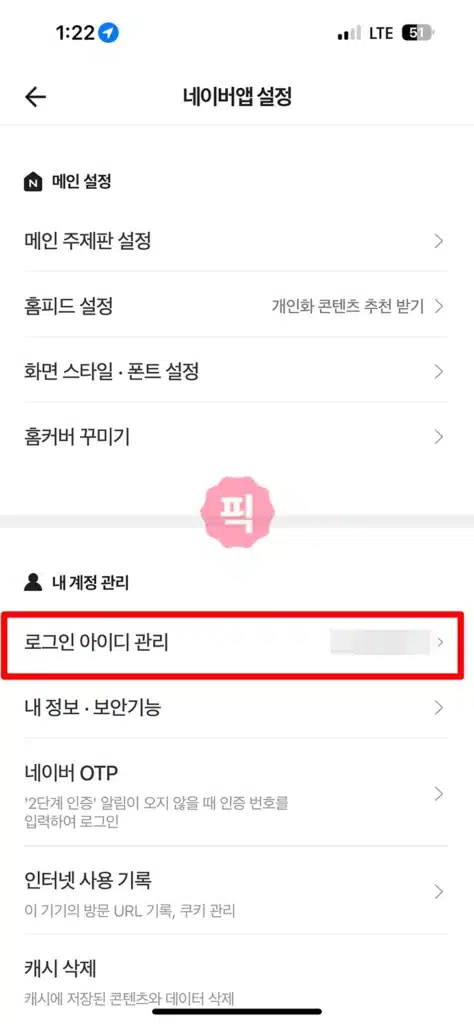
6. 로그인 아이디 선택 > ⁝ 클릭
로그인 아이디가 여러 개가 있다면 그 중에서 내가 네이버 일회용 로그인하려고 하는 아이디 옆에 ⁝를 클릭합니다.
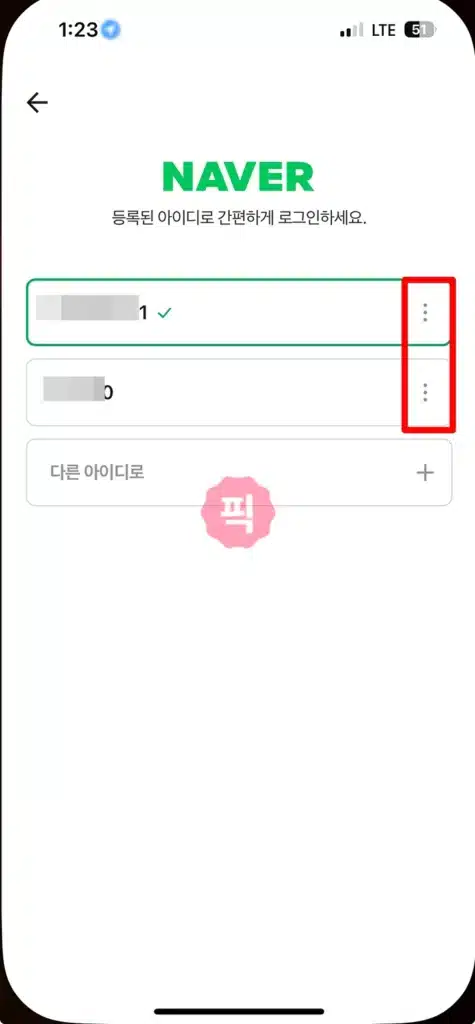
7. 일회용 로그인 번호 확인
그러면 팝업 형식으로 메뉴들이 나오는데 일회용 로그인 번호를 클릭합니다. 그러면 이렇게 8자리 숫자로 되어 있는 일회용 로그인 번호 확인이 가능합니다.
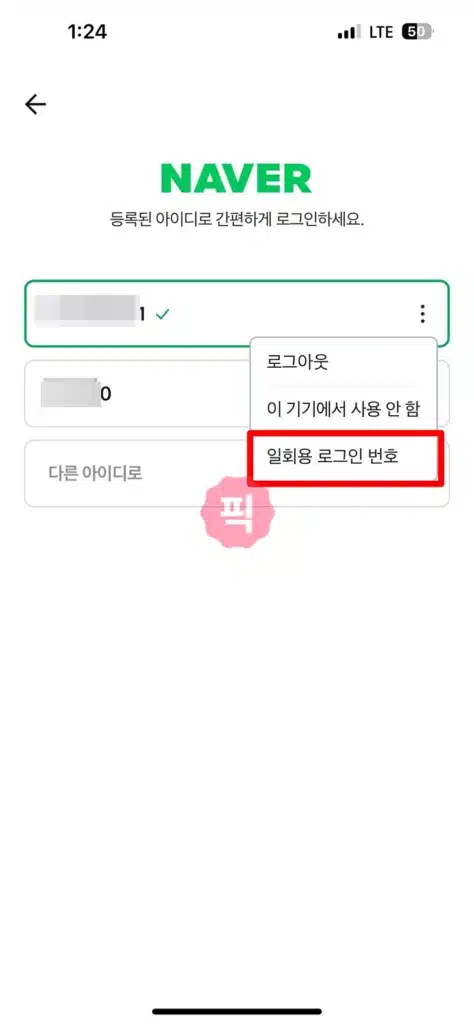
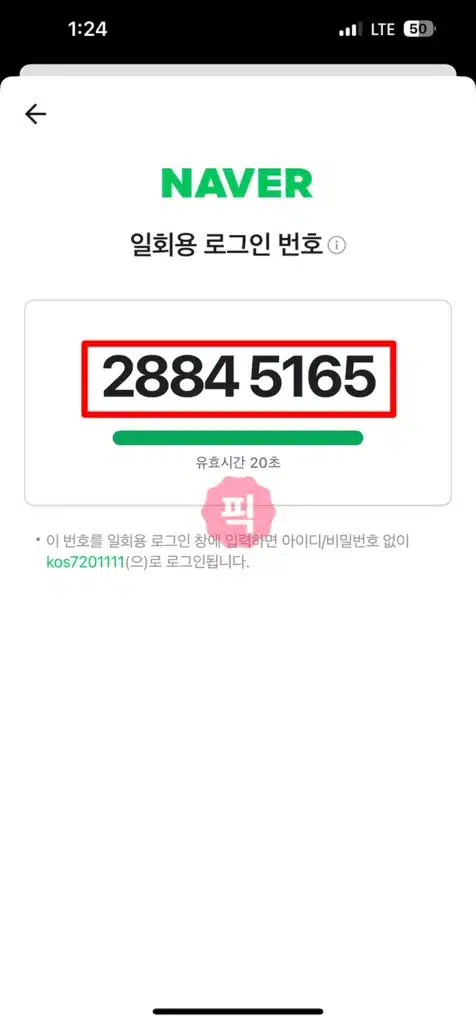
8. 로그인 완료
이 숫자를 가지고 PC로 돌아가서 일회용 번호 탭에 번호를 입력하고 로그인을 진행하면 되겠습니다.
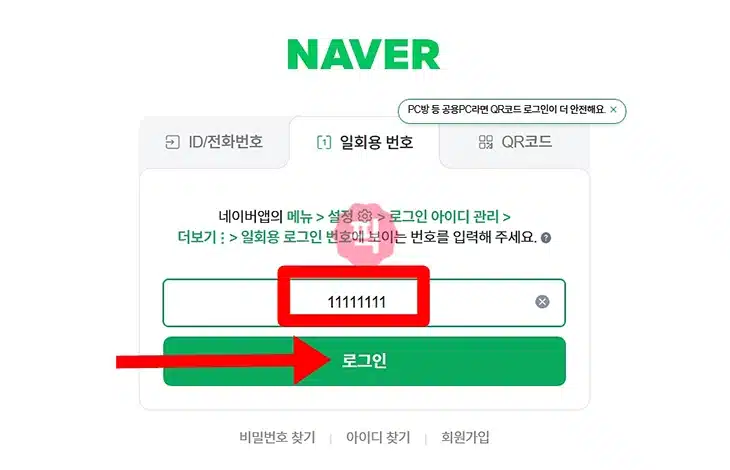
QR코드 로그인
PC방, 타인 컴퓨터에 로그인할 때 유용한 방법입니다.
1. 로그인 화면 > QR코드 탭
네이버 홈페이지에서 로그인 버튼을 클릭하고 QR코드 탭을 클릭합니다.
2. QR코드 확인
그러면 큐알 코드 화면에서 로그인을 위한 QR코드를 확인할 수가 있습니다 그리고 숫자도 꼭 기억하세요!!
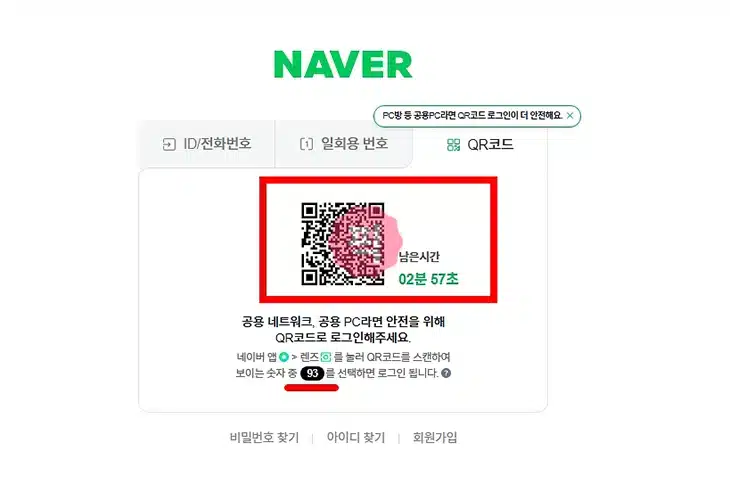
3. 네이버 앱 > 렌즈 클릭
네이버 앱을 실행합니다. 그리고 검색 창 옆에 보이는 동그라미 버튼을 눌르면 아래처럼 메뉴들이 나오는데 여기에서 렌즈를 클릭합니다.
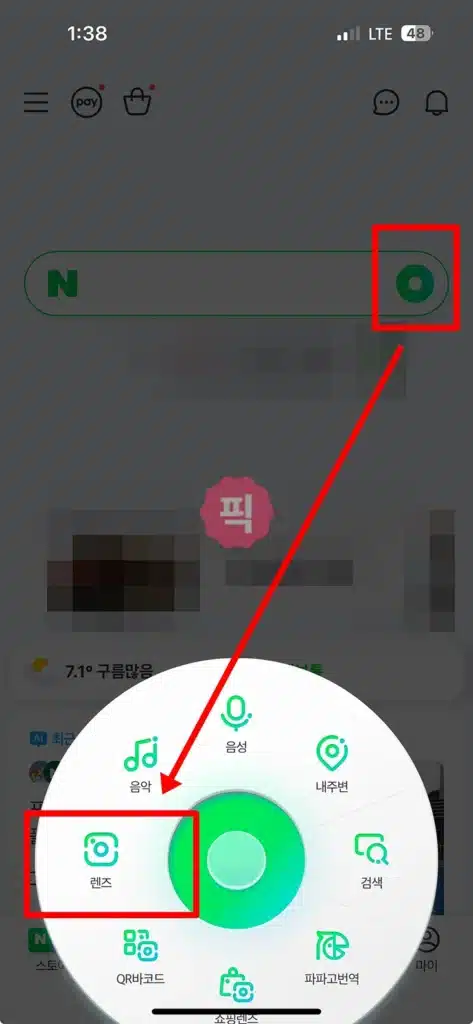
4. 큐알코드 스캔 > 클릭
네이버 렌즈를 클릭하면 카메라 모드로 들어가는데 이 때 PC에 보이는 QR코드를 스캔합니다. 그러면 상단에 이렇게 네이버 로그인 창이 뜨는데 클릭하세요.
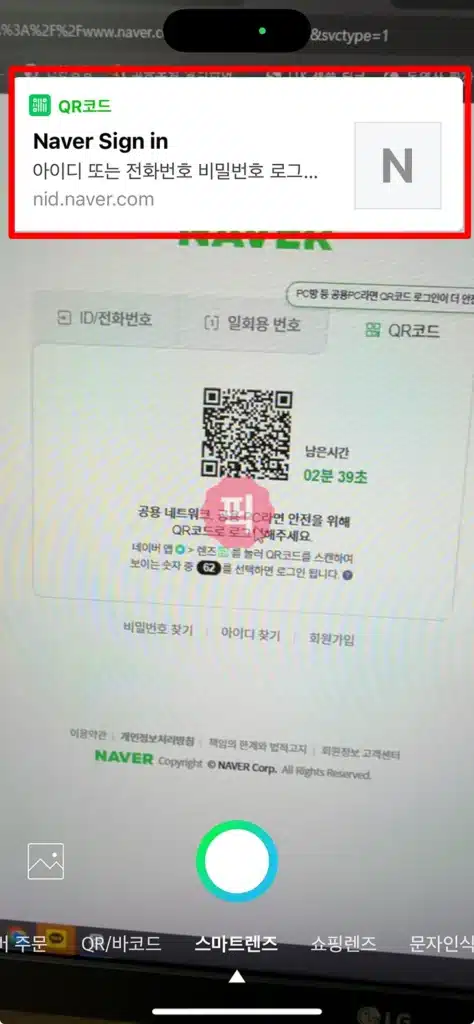
5. 번호 선택
PC화면에 보이는 숫자를 선택합니다. 아까 93 숫자를 기억하라고 했는데 여기서 바로 93을 클릭합니다.
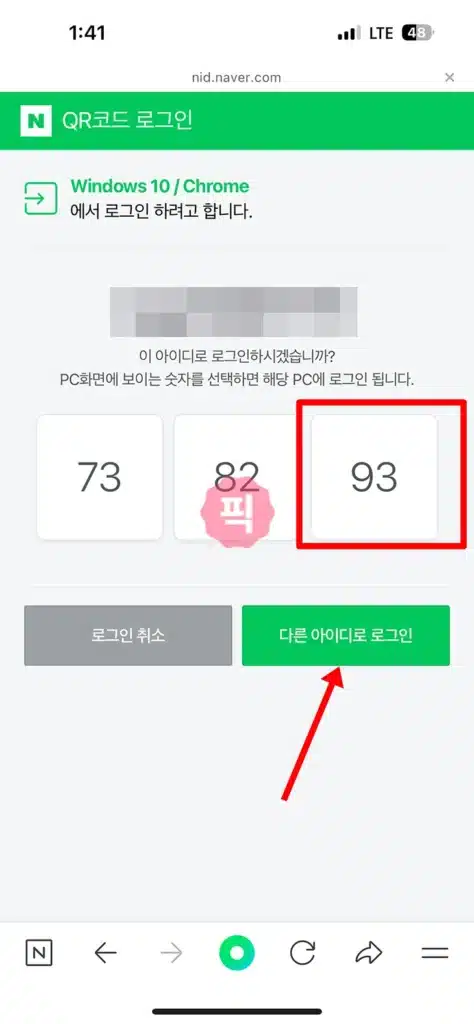
6. 로그인 완료
로그인 성공 화면이 나오고 PC 화면으로 이동을 해보면 자동으로 로그인 되는 것을 볼 수가 있습니다.
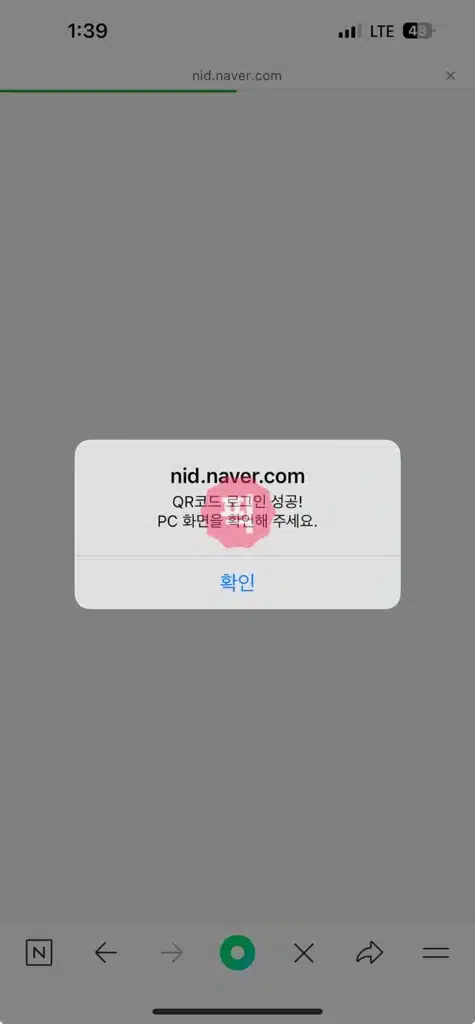
네이버 일회용 로그인 로그아웃 방법
로그아웃 방법은 간단합니다. 그냥 로그아웃 버튼을 눌러주면 되는데요. 하지만 일회용 로그인을 진행하고 나서 컴퓨터를 안 끄거나 브라우저 창을 끄지 않고 나왔다면 조금 방법이 다를 수가 있습니다. 간단하게 로그아웃 하는 방법에 대해서 알아보겠습니다.
1. 네이버 앱 > ☰ > 내 닉네임 클릭
네이버 앱을 키고 왼쪽 상단에 메뉴 버튼을 누릅니다. 메뉴 화면에서 내 닉네임을 클릭하세요.
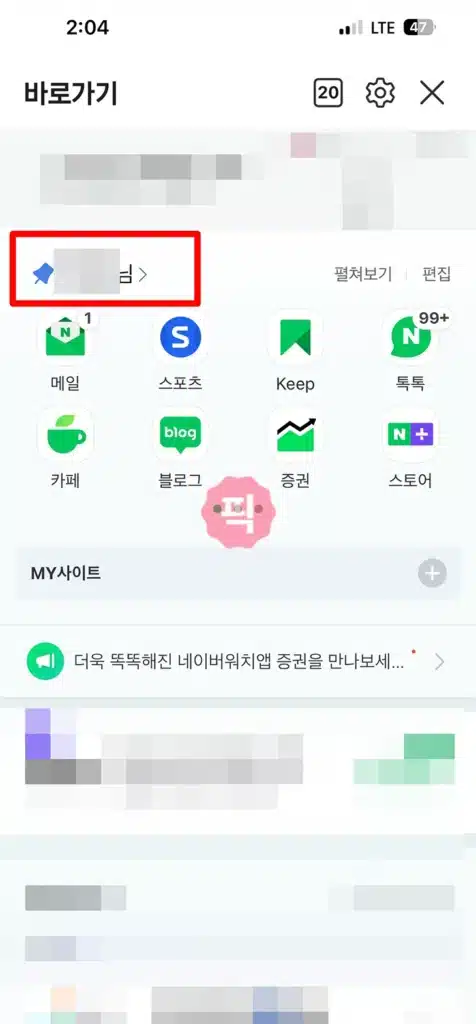
2. 로그인 목록 확인 클릭
내 아이디 화면에 오면 제일 하단으로 이동해서 로그인 목록 옆에 확인 버튼을 눌러주세요.
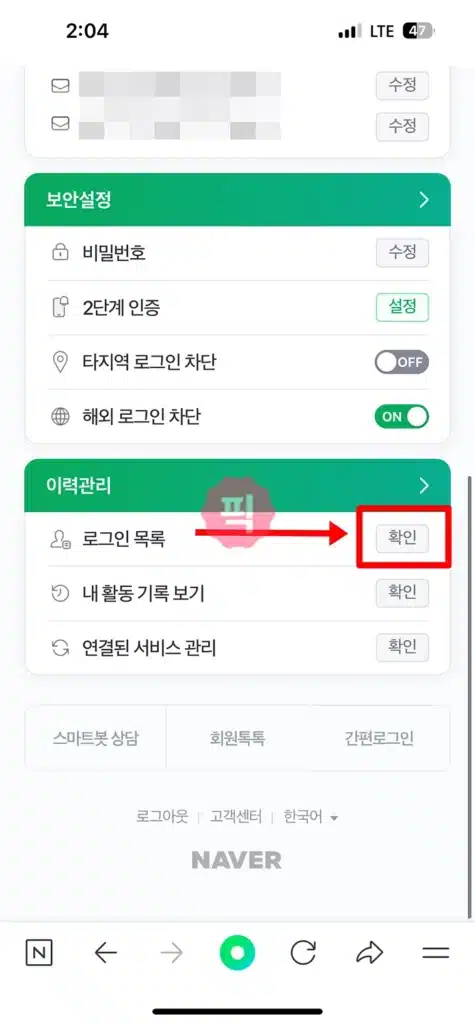
3. 로그아웃
로그인 목록에 보면 현재 로그인 중인 디바이스 또는 브라우저를 볼 수가 있는데 전체 로그아웃 하면 가장 편리하고 로그인 한 PC 브라우저를 모두 로그아웃 해도 됩니다. 로그인 시간대를 기억하고 있다면 그 시간대의 브라우저 아래 로그아웃 버튼을 눌러도 되겠지요.
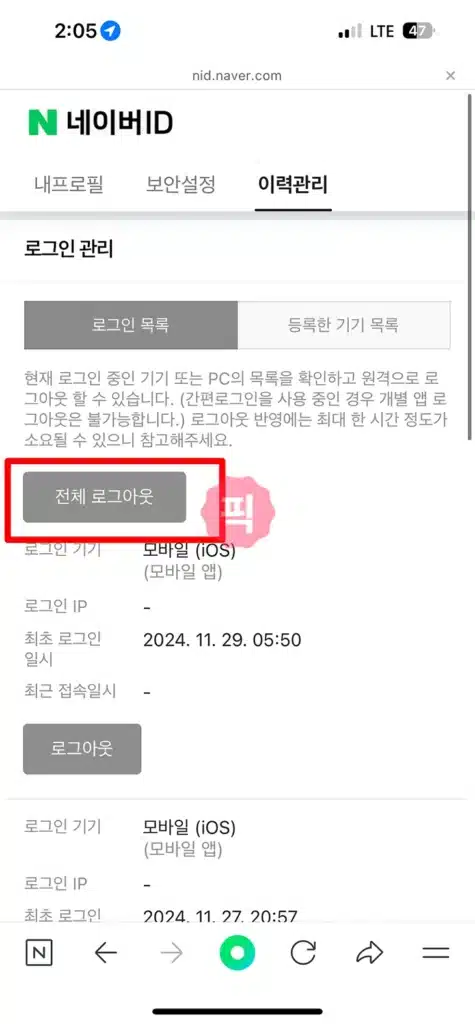
마무리
네이버 비번없이 일회용 로그인 및 로그아웃 방법에 대해서 알아보았는데 QR코드, 일회용 번호 모두 1회용으로 사용하기 좋은데 사용을 완료 후에는 로그아웃을 꼭 해야 한다는 점 잊지 마시기 바랍니다